
Michael Fisher
0
1195
81
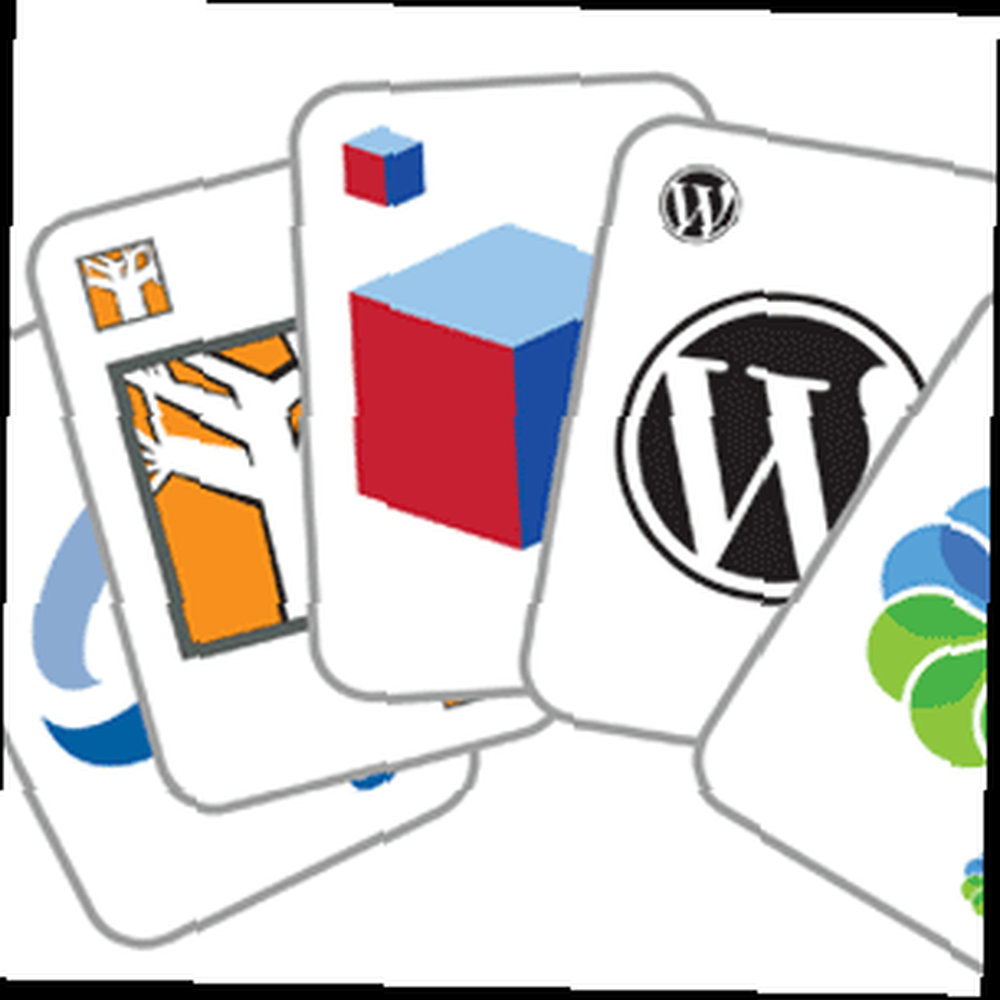 Už jsme mluvili o nastavení lokálního serveru, ale tento proces je stále docela komplikovaný a pokud se pokusíte spustit na Windows, existuje spousta vtipů a neslučitelností, což vede k ničemu jinému než problémům, když věc skutečně nahrajete do skutečný web. Co kdybyste mohli spustit virtuální počítač a mít okamžitý přístup k instalaci WordPress, abyste si s ním mohli pohrát, vše obsažené v plně funkčním standardizovaném nastavení webového serveru? To by bylo docela úžasné, že? Vítejte v destinaci Bitnami.
Už jsme mluvili o nastavení lokálního serveru, ale tento proces je stále docela komplikovaný a pokud se pokusíte spustit na Windows, existuje spousta vtipů a neslučitelností, což vede k ničemu jinému než problémům, když věc skutečně nahrajete do skutečný web. Co kdybyste mohli spustit virtuální počítač a mít okamžitý přístup k instalaci WordPress, abyste si s ním mohli pohrát, vše obsažené v plně funkčním standardizovaném nastavení webového serveru? To by bylo docela úžasné, že? Vítejte v destinaci Bitnami.
Požadavky
- Přehrávač VMWare pro Windows (Všimněte si, že to nebude fungovat, pokud spustíte VMWare vnořený v jiném virtuálním stroji, jako jsem se o to pokusil).
- nebo VirtualBox pro OSX a Windows.
Máme rozsáhlou bezplatnou příručku PDF pro VirtualBox, proto si ji také stáhněte.
Co je Bitnami?
Pravděpodobně tedy víte, co je virtuální stroj; pokud ne, přečtěte si tento článek Co je virtuální počítač? Vše, co potřebujete vědět, co je virtuální stroj? Vše, co potřebujete vědět Virtuální stroje vám umožňují provozovat na vašem aktuálním počítači další operační systémy. Zde je to, co byste o nich měli vědět. . Protože můžete provozovat Linux ve virtuálním počítači, můžete také nainstalovat webový server. Zařízení Bitnami jsou jednoduše souborem souborů virtuálních strojů, které mají předkonfigurovaný webový server, a jsou také předinstalovány pomocí populárních webových aplikací, jako je WordPress nebo Joomla..
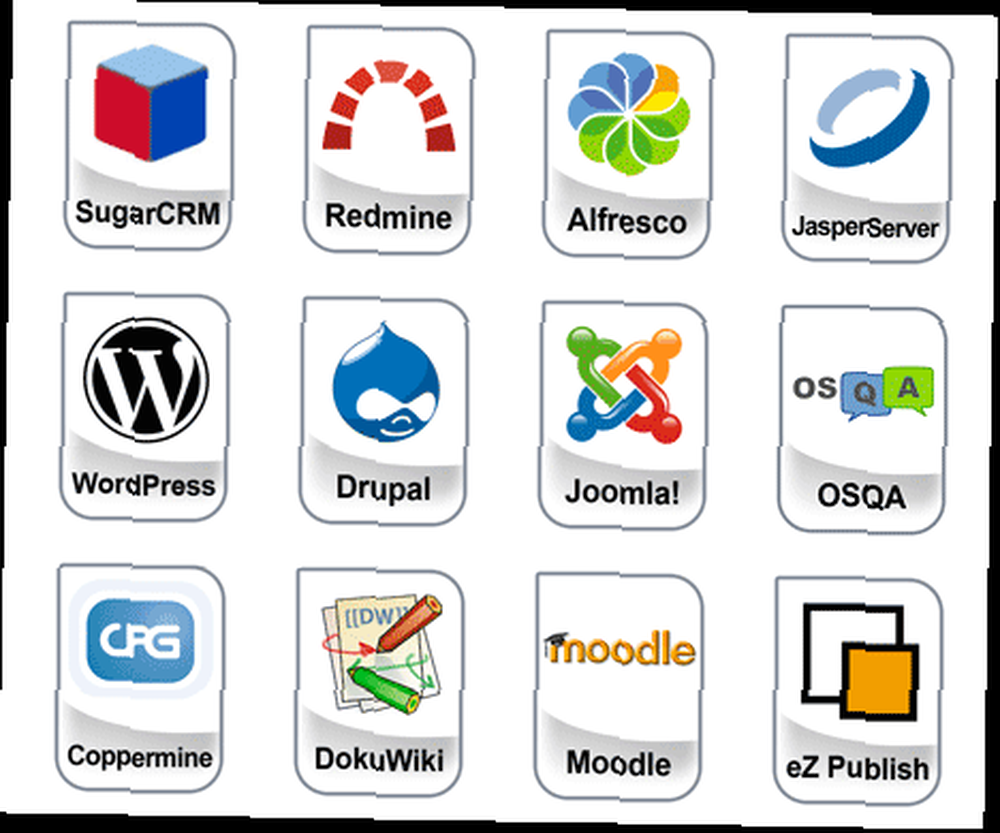
Pojďme na to. Předpokládám, že už máte nainstalovaný VMWare Player. Přejděte na web Bitnami a najděte webovou aplikaci, kterou chcete vyzkoušet. Budu používat WordPress. Existuje několik možností stahování, ale my chceme virtuální stroj.
Extrahujte stažené soubory do složky a jednoduše otevřete přiložený soubor VMX pomocí přehrávače VMWare.
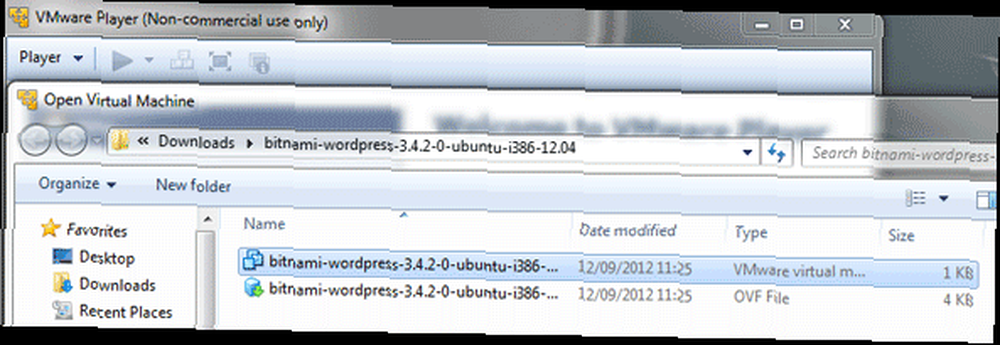
VirtualBox verze 4 a vyšší vyžaduje několik dalších kroků, abyste mohli začít:
- Vytvořte nový virtuální stroj Ubuntu.
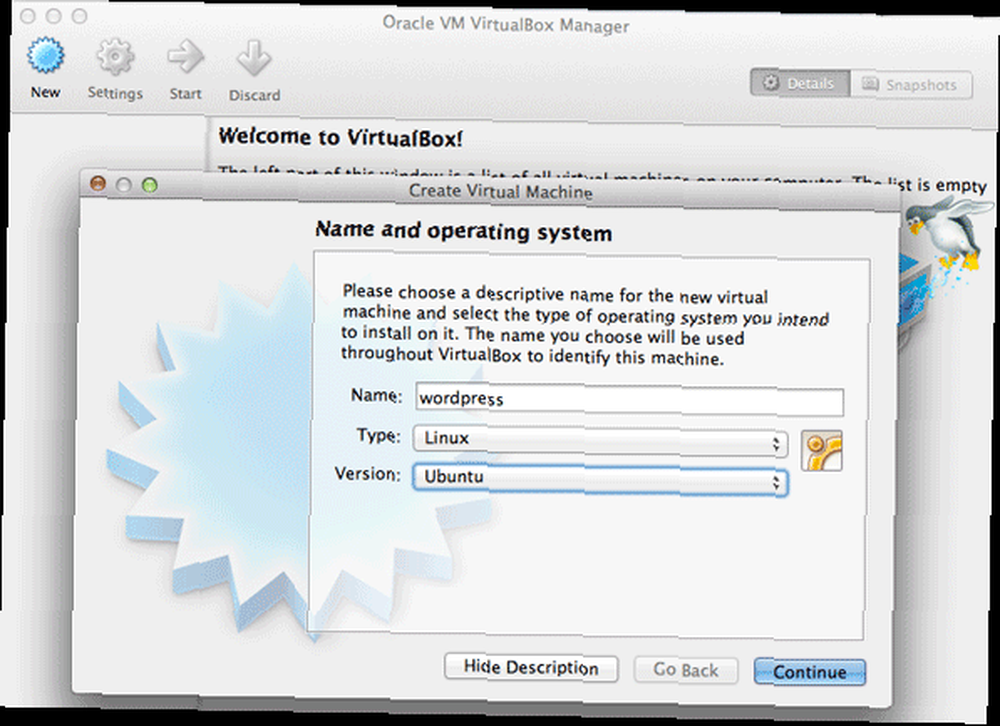
- Vyberte použití existujícího virtuálního pevného disku a vyberte soubor VMDK ve stažené složce VM (pokud máte mnoho, vyberte ten, který má nejkratší název souboru, jedná se o základní soubor pevného disku).
- Spusťte nový virtuální počítač.
- Nyní se dostanete na přihlašovací obrazovku. Ve výchozím nastavení jsou uživatelské jméno a heslo obě “bitnami“. Při prvním přihlášení budete vyzváni ke změně obou.
- Dále zjistěte síťovou adresu vašeho VM. V systému Linux můžete psát ifconfig zjistit. Ve výchozím nastavení byl můj v jiné soukromé síti 10.x.x.x, což je nepřístupné z mé domácí sítě na internetu 192,166,0.x.
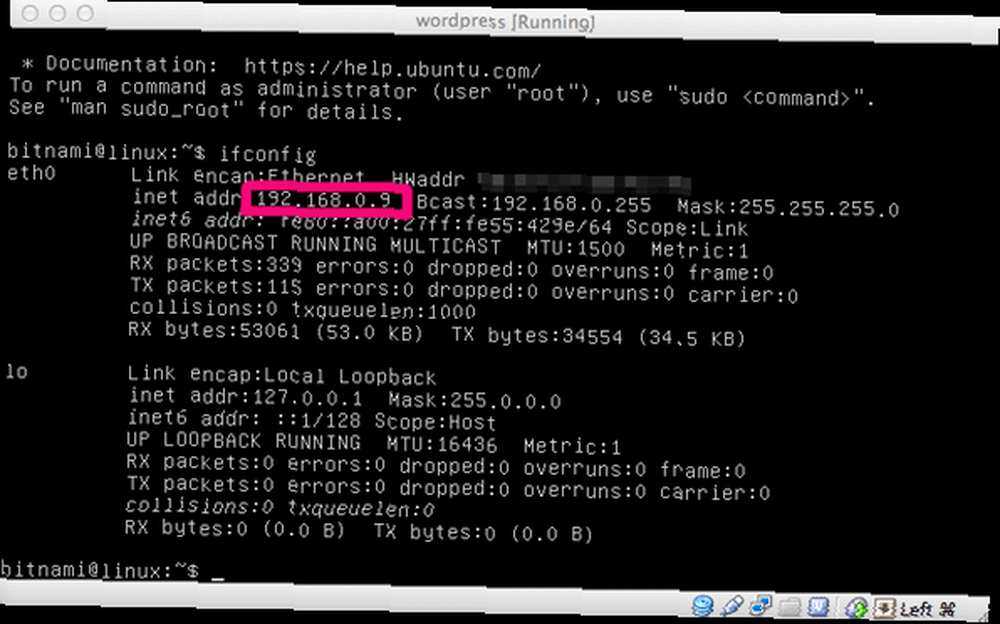
- Chcete-li, aby byl váš VM přístupný z jiných počítačů, změňte nastavení síťového adaptéru tak, aby byl přemostěn (neměl jsem mnoho štěstí, když jsem to dělal s wifi na OSX, ale kabelový ethernet fungoval dobře). Restartujte VM.
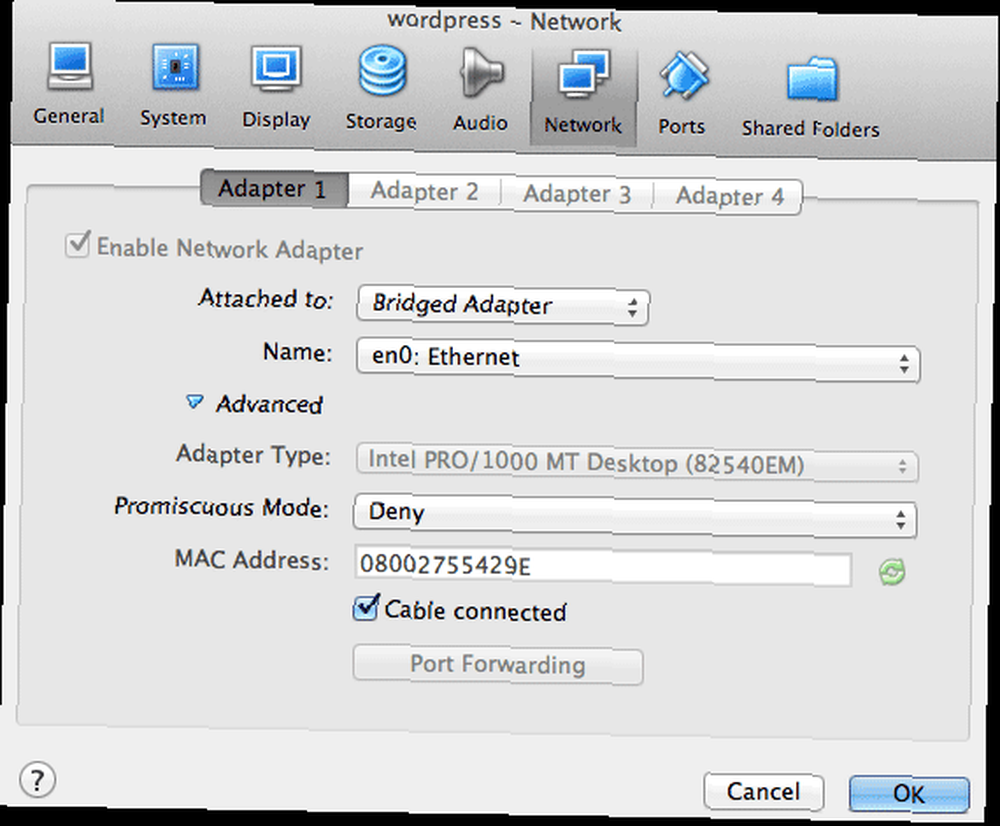
- Nyní znovu zkontrolujte adresu a zadejte ji do libovolného prohlížeče na místním počítači. Pokud bude úspěšný, měli byste být s tímto pozdravem:

To je v podstatě vše, co k tomu patří. Nyní máte plně funkční nastavení serveru VM s nainstalovaným WordPress a připraveným k provozu; heslo a uživatelské jméno konkrétní webové aplikace jsou uvedeny na stránce Bitnami. V případě WordPress se přihlaste pomocí uživatelského jména uživatel a heslo bitnami. Můžete to udělat dopředu a nainstalovat náhodná témata a doplňky a vyzkoušet.
Přestože vám WordPress umožňuje provádět cokoli prostřednictvím rozhraní wp-admin, jiné webové aplikace mohou vyžadovat, abyste nahráli soubory. Postupujte podle pokynů a nastavte SCP a SSH pro přenos souborů.
Musím říct, myslím, že je to opravdu neuvěřitelné. V minulosti jsem provozoval místní servery, ale vždy jsem s nimi byl frustrovaný; jedná se o jednoduchý boot a go a dá vám skutečné serverové prostředí, se kterým budete pracovat, doplněný o PHPMyAdmin pro databázi. Pokud byste ale raději měli, stáhněte si předdefinované serverové sady bez aplikací a poté si projděte instalaci sami, ale je to trochu pokročilejší.
Mohlo by to být snadnější? Pochybuji. Zkoušeli jste někdy provozovat serverový VM nebo jste už dříve využívali komíny Bitnami? Myslíte si, že se konečně obejdete na to, abyste si teď užili s WordPress?











